Артем Г.
Backend разработчик
Senior РНР разработчик, читай РНР гуру (более 8 лет опыта). Логика и спорт — идеальная основа этого парня

Процесс создания простого бота Телеграм для отслеживания времени

Телеграм есть у каждого. Все мы пользуемся этим мессенджером каждый день — он удобен и прост в использовании, интуитивно понятен, безопасен, и, конечно, все мы любим стикеры. Кроме личной переписки мы используем и групповые чаты — с семьей, с друзьями и коллегами.
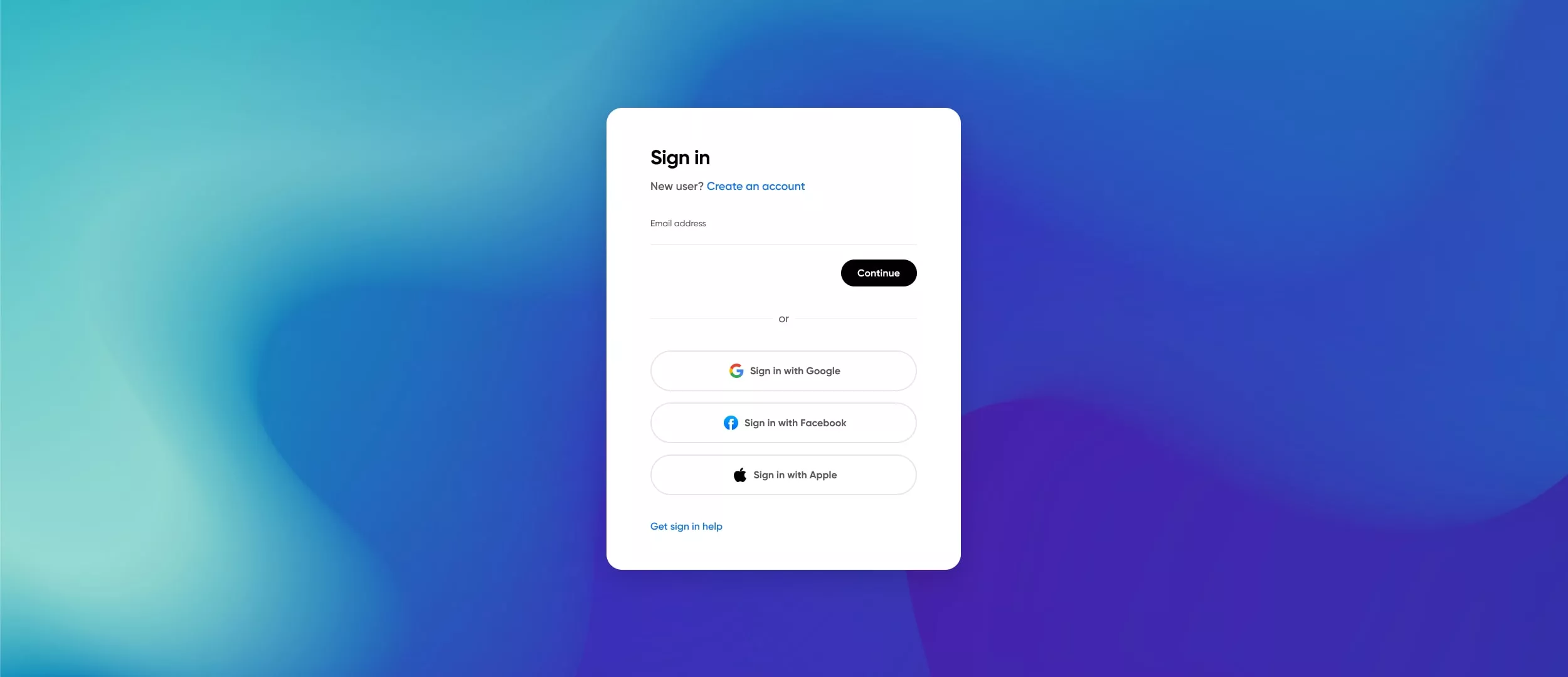
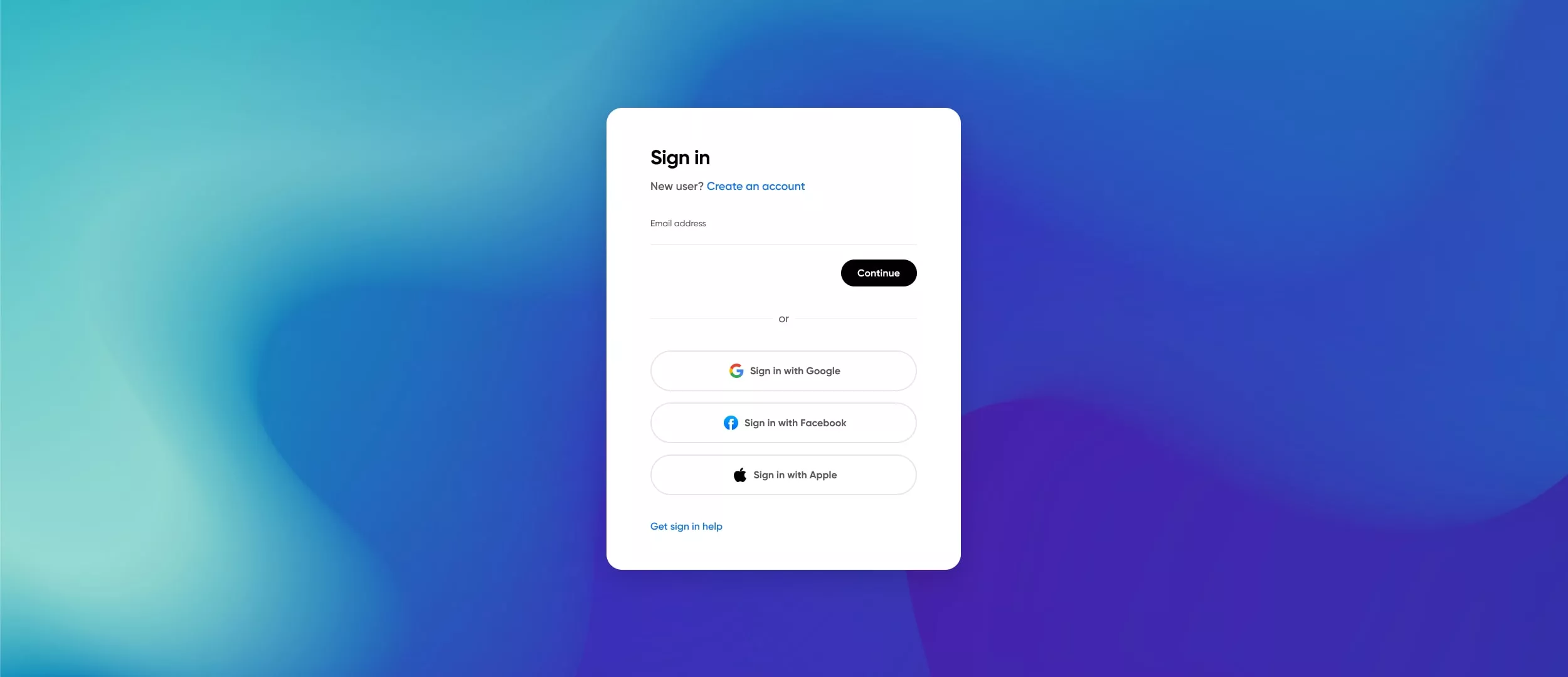
Сегодня, в мире социальных медиа, каждый из нас использует десятки приложений и вебсайтов ежедневно. Oauth 2.0 призван упростить процесс авторизации и, как следствие, сделать жизнь пользователей проще и безопаснее. Возникает вопрос — каким образом?

Postman: быстрый старт для разработки и тестирования

Эта статья предназначена для ускорения и упрощения процесса освоения базовой функциональности инструмента Postman.
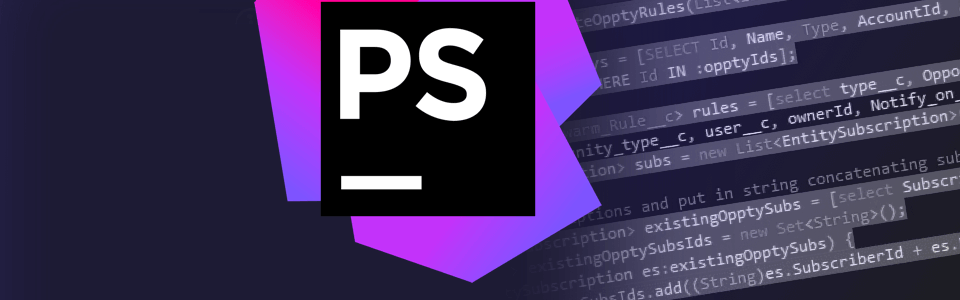
Запуск PHPUnit-тестов с code coverage в PhpStorm при работе в Docker
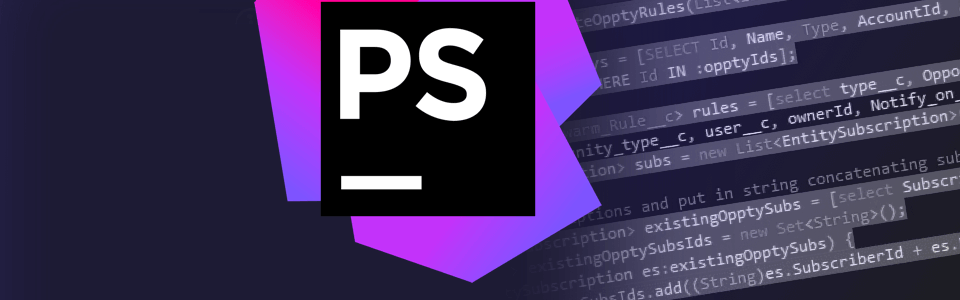
В PhpStorm есть возможность создавать Run/Debug Configurations и запускать их из IDE. Это позволяет участникам проекта делиться между собой общими конфигурациями, используя “Shared” флаг в настройках.

Настройка проекта на Symfony на работу с использованием поддоменов в Docker

Бывают ситуации, когда проект на Symfony нуждается в роутинге, основанном на поддоменах. Например, когда в рамках одного проекта, одного репозитория присутствуют различные функциональные блоки.

Отзыв на конференцию PHP FrameworksDays 2016

3-го сентября состоялась очередная конференция PHP FrameworksDays. Она проводится каждый год осенью и собирает сотни участников из Украины, стран-соседей и ЕС. Спикерами выступают как опытные PHP-разработчики из украинских компаний, так и приглашенные англоязычные гости из разных стран.
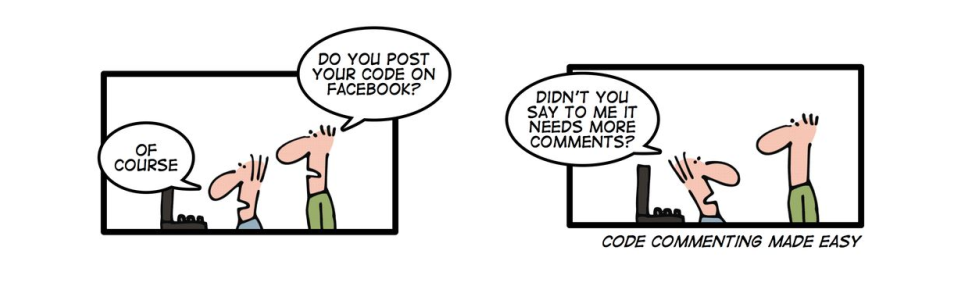
Комментирование кода и генерация документации в PHP
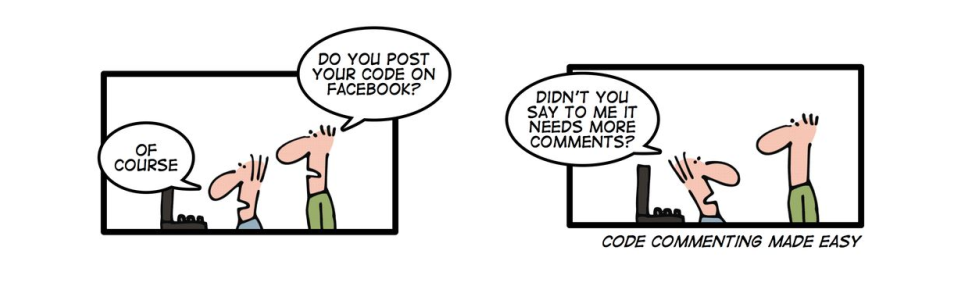
Зачем нужны комментарии к программному коду? В каком виде их писать? Где они нужны, а где нет? Как правильно комментировать код? Как придерживаться одинакового стиля документирования всем участникам команды?

Установка и настройка Symfony2

С момента выхода Symfony 2.0 процесс инсталляции и нужные для этого инструменты менялись и улучшались несколько раз. В данной статье мы рассмотрим, что нужно сделать для того, чтобы установить и настроить Symfony2-приложение.
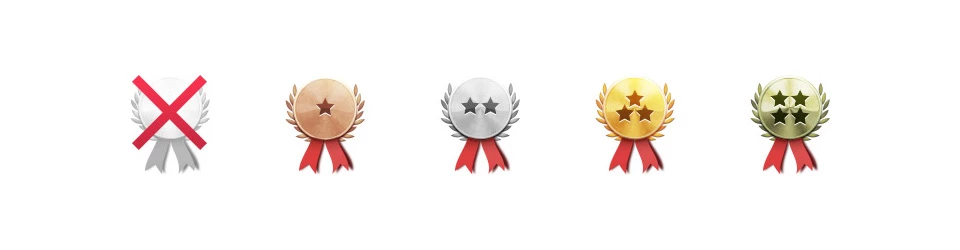
Как прокачать свой open-source проект, используя бейджики качества кода
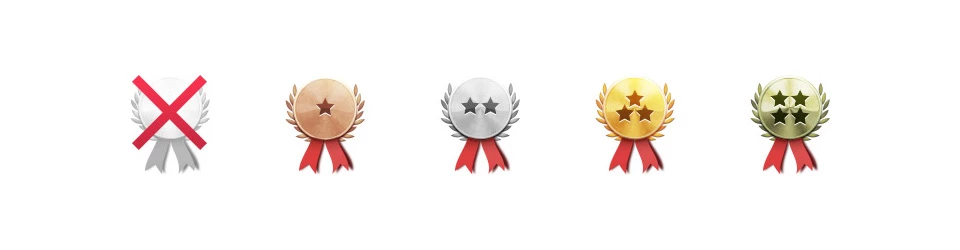
Думаю, каждый, кто ищет что-то на GitHub, время от времени встречает репозитории, в которых в файле README после названия проекта идет куча разных бейджиков.
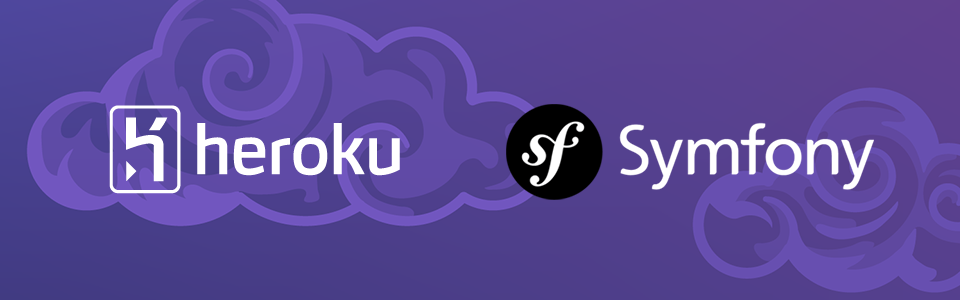
Деплой Symfony2 приложения на Heroku Cloud
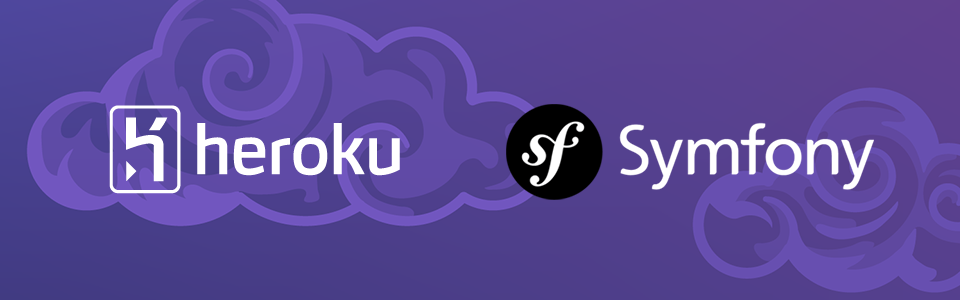
Во время работы над небольшим домашним проектом на Symfony2 у меня возникла потребность задеплоить его на стейджинг для тестирования API извне. Понятно, что для этого нужно иметь хостинг для сайта, т.е. либо уже располагать им, либо купить.